word文档怎么设置内置样式 怎样设置文本效果为内置样式
更新时间:2024-05-02 11:03:42作者:xiaoliu
在Word文档中,我们经常需要对文字进行样式设置,以使文档看起来更加美观和易读,内置样式是Word提供的一种方便快捷的样式设置方式,通过内置样式可以一键设置文字的字体、大小、颜色等属性。要设置文本效果为内置样式,只需在Word中选择要设置样式的文本,然后在样式库中选择相应的内置样式即可。这样不仅可以提高文档的整体风格统一性,还可以节省时间和精力。
方法如下:
1.将鼠标光标定位到需要套用样式的文本中。
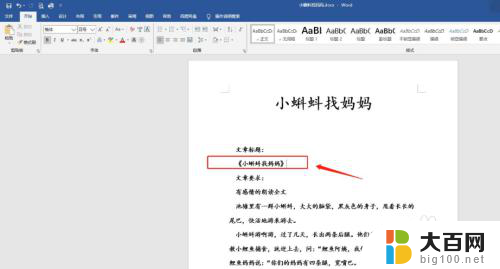
2.单击界面左上角【开始】按钮。
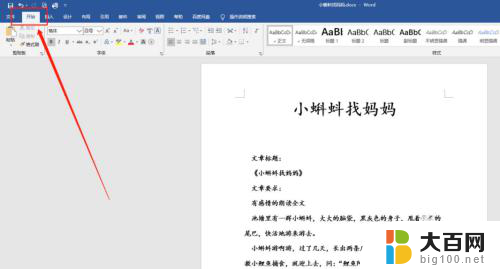
3.在【样式】组中单击下拉按钮。
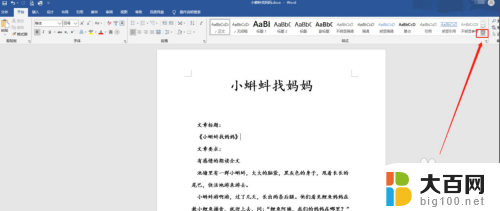
4.在下拉列表框中选择需要的样式,返回文档即可看到样式已应用到文本中。
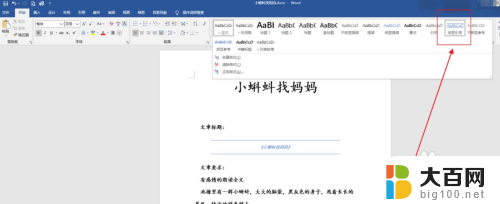
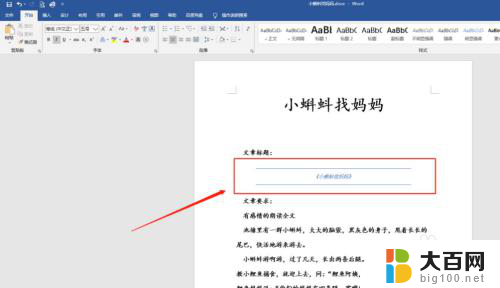
以上是关于如何设置Word文档的内置样式的全部内容,如果有需要的用户,可以按照以上步骤进行操作,希望对大家有所帮助。
word文档怎么设置内置样式 怎样设置文本效果为内置样式相关教程
- word内边框线怎么设置 Word文档外框线设置方法
- wps怎么设置格式 怎样在WPS中设置新样式
- wps怎样设置透明度 wps怎样设置文档透明度
- 如何将word设为默认打开方式 Word文档默认打开设置步骤
- 文件夹怎样共享 在局域网内如何设置共享文件夹
- 怎么设置电脑文档的默认打开方式 Word文档默认打开方式设置教程
- wps怎样在word设置英文首字母大写 wps word怎样设置英文首字母大写
- word文档怎样把字体放到最大 word中超大字体的设置步骤
- wps内置的文档在哪里找 wps内置文档的位置在哪里
- word文档每行28个字怎么设置 word文档每行字数设置
- 苹果进windows系统 Mac 双系统如何使用 Option 键切换
- win开机不显示桌面 电脑开机后黑屏无法显示桌面解决方法
- windows nginx自动启动 Windows环境下Nginx开机自启动实现方法
- winds自动更新关闭 笔记本电脑关闭自动更新方法
- 怎样把windows更新关闭 笔记本电脑如何关闭自动更新
- windows怎么把软件删干净 如何在笔记本上彻底删除软件
电脑教程推荐